Antes de exportar uma imagem renderizada (veja Apresentar: Exportação de um desenho), recomendamos fazer uma pré-visualização no ecrã. Quando você renderiza uma perspectiva no ecrã (Ctrl+ R), a Configurações do mapa de tons a janela abre automaticamente. Contém opções para aprimorar/corrigir a renderização no ecrã em tempo real. Isso economiza tempo, pois permite fazer ajustes antes de exportar uma renderização como imagem JPEG.
Observação: Se a janela não aparecer automaticamente, pressione Ctrl+ T no seu teclado e marque a caixa de seleção Abrirá a caixa de diálogo automaticamente ao iniciar uma renderização.
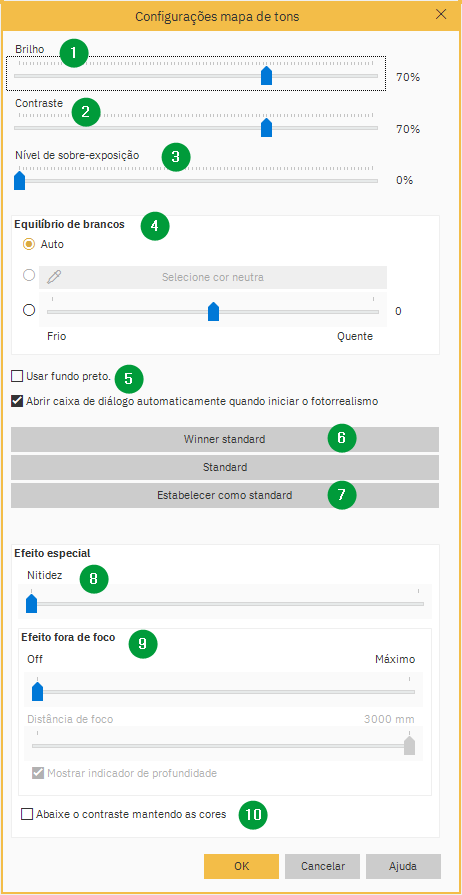
- Brilho - Este controle deslizante aumenta ou diminui o brilho da imagem.
- Contraste - Esta barra deslizante aumenta ou diminui o contraste entre as cores.
- Nível de sobre-exposição - Isso afetará a exposição da imagem, normalmente não precisa de ajuste.
- Equilíbrio de brancos - Ajusta os tons de cor para que a imagem pareça mais natural. O padrão é Auto, mas se você clicar no Selecione a cor neutra botão, seu cursor muda para um conta-gotas e você pode clicar em uma cor neutra na imagem. O Frio/quente A barra deslizante pode ser usada para ajustar as cores.
- Use fundo preto - Quando em modo não VR, ou seja, fora da sala, se você marcar esta caixa, a área externa da sala ficará preta, o que pode fazer sua imagem se destacar mais.
Observação: Usar Ctrl + M no teclado para entrar e sair da sala. - Winner padrão - Clique aqui para redefinir todas as opções para as configurações padrão.
- Definir como padrão - Depois de ajustar a imagem ao seu gosto, se quiser reutilizar essas configurações, você pode clicar neste botão. Isso salvará suas configurações pessoais e ativará o botão Standard então, futuramente, se você deseja aplicar suas configurações salvas, basta clicar no botão Standard.
- Nitidez - Aumenta ou diminui a nitidez de itens como bordas.
- Efeito fora de foco - Quando está ligado, movendo o controle deslizante, você pode ajustar o Distância de foco. Ao usar o Distância de foco botão deslizante, a área em vermelho ficará nítida e o resto ficará fora de foco ou suavizado.
- Reduza o contraste enquanto mantém as cores - Marcar esta caixa geralmente fornece um equilíbrio de cores mais realista.
Quando estiver satisfeito com sua imagem no ecrã, clique OK. Os ajustes que você fez agora serão aplicados quando você exportar o desenho renderizado.
Artigo relacionado
Presente: Exportando um Design